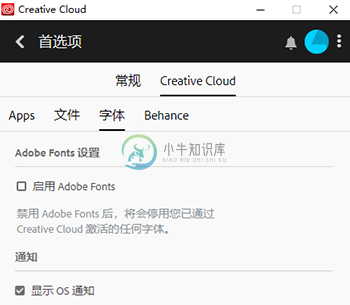Adobe Fonts 提供的免费桌面和 Web 字体
优质
小牛编辑
141浏览
2023-12-01
了解如何使用 Creative Cloud 桌面应用程序添加数千种字体,以便您能够在桌面程序应用和网站上使用。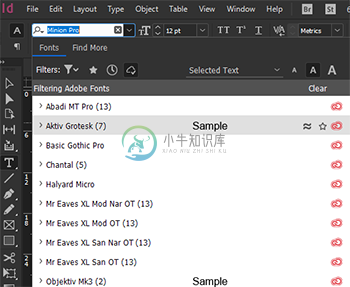 InDesign 字体列表显示已激活的字体
InDesign 字体列表显示已激活的字体
注意: Typekit 现已更名为 Adobe Fonts,包含在 Creative Cloud 和其他订阅中。了解详情。
Typekit 现已更名为 Adobe Fonts,包含在 Creative Cloud 和其他订阅中。了解详情。
您的 Creative Cloud 订阅包括 Adobe Fonts 服务,它提供了数百家字体公司的数千种字体。您可以激活所需的字体,并在桌面应用程序和网站上使用。激活的字体可在所有的 Creative Cloud 应用程序(如 Photoshop 或 InDesign)中使用。
有关订阅和字体授权的详细信息,请查看您的计划与产品页面。
快速入门
使用 Creative Cloud 桌面应用程序浏览并激活字体,以便在所有桌面应用程序中使用已激活的字体。如果尚未安装 Creative Cloud 桌面应用程序,请下载并安装。确保首选项中启用了 Adobe Fonts(“首选项”>“Creative Cloud”>“字体”)。
浏览并激活字体
- 在 Creative Cloud 桌面应用程序中,转到“字体”,然后单击“浏览字体”。此时会出现一个浏览器窗口,您会登录到 fonts.adobe.com。
- 从字体集合中搜索您要查找的字体。您可以使用分类、属性或语言筛选条件优化搜索。
- 找到字体后,单击“激活字体”激活整个字体系列。您还可以单击字体名称并从字体系列页面激活单个字体的粗细或样式。已激活的字体会在 Creative Cloud 桌面应用程序中的“字体”选项卡内列出。
使用激活的字体
如需使用您已经激活的字体,只需在桌面应用程序中打开字体列表。一些桌面应用程序(如 Microsoft Word)可能在激活新字体后需要重新启动。
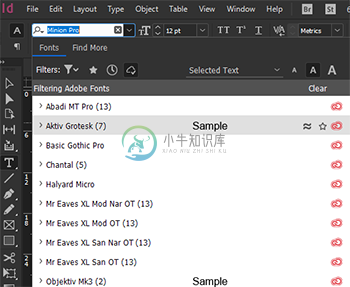 InDesign 字体列表显示已激活的字体
InDesign 字体列表显示已激活的字体停用字体
要从计算机上停用已激活的字体:
- 在 Adobe Creative Cloud 桌面应用程序的“字体”面板中,单击“管理字体”。“我的 Adobe Fonts”页面将在浏览器窗口中打开。您也可登录 fonts.adobe.com 并直接转到“我的 Adobe Fonts”页面。
- 在您不希望继续使用的字体的右侧,单击
 。
。
离线使用 Adobe Fonts
如果您在 Creative Cloud 桌面应用程序运行时离线,那么再登录时已激活的字体仍然可供使用。在您恢复连接之前,您在 fonts.adobe.com 上对字体做出的任何变更将不会体现出来。
如果您在离线时启动 Creative Cloud 桌面应用程序,字体将无法使用,并且将不会在字体列表中显示。
禁用 Adobe Fonts
您可以从 Creative Cloud 桌面应用程序启用或禁用 Adobe Fonts 服务。禁用 Adobe Fonts 后,系统将停止激活字体并停用计算机上所有已激活的字体。
- 在 Creative Cloud 桌面应用程序中,单击右上角的纵向三点图标,然后选择“首选项”。
- 单击“Creative Cloud”,然后单击“字体”。
- 取消选择“启用 Adobe Fonts”选项。